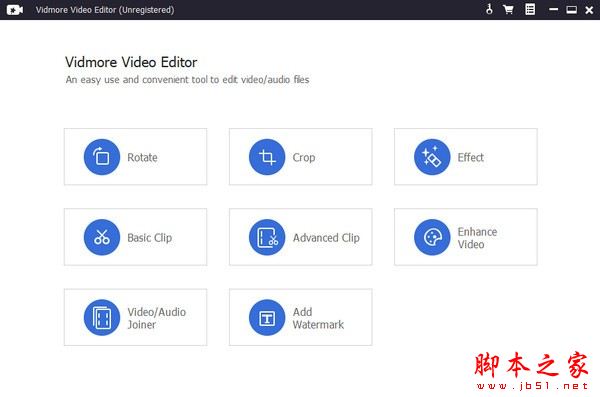
Vidmore Video Editor(视频编辑器) V1.0.22 官方安装版
- 大小:35.9MB
- 分类:视频处理
- 环境:Windows
- 更新:2023-12-28
热门排行
简介
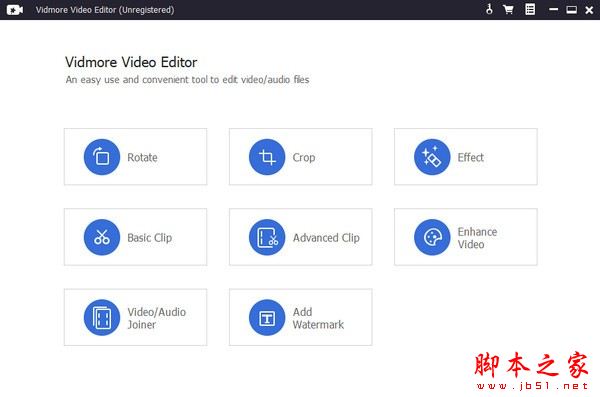
Vidmore Video Editor是一款专业的视频编辑器,这款软件支持视频格式转换、DVD光盘刻录、光盘解码等,本站提供的是这款软件的安装版本,有需要的朋友可以下载使用。
Vidmore 视频编辑器概述
这是一个功能齐全的视频编辑器,可在几分钟内创建专业视频。使用拆分和剪切选项,您可以将一个文件拆分为多个剪辑并剪切不需要的部分以保留您需要的部分。
您可以通过去除噪点、提高视频分辨率、调整视频效果等来提高视频质量。
Vidmore 视频编辑器的功能
将一个文件分割成多个片段
剪掉不需要的部分
合并视频剪辑
旋转和翻转视频
裁剪视频并去除黑边
调整视频对比度、色调、饱和度和亮度
通过消除视频噪音提高视频质量
添加带有文本或图像的水印
超过 300 种格式支持
快速视频处理
用户友好的界面

软件功能
修剪视频:借助拆分和剪切支持,您可以将一个文件拆分为多个剪辑,并剪切不需要的部分以保留您需要的部分。
组合剪辑:以您想要的新顺序排列这些视频剪辑,并将这些素材加入一个长电影或音乐和视频集合。
旋转和翻转视频:将横向视频逆时针或顺时针旋转 90 度,并水平和垂直翻转素材。
裁剪视频:放大和缩小以裁剪视频并通过根据需要自由更改视频比例来消除黑边。
调整效果:手动调整视频对比度、色调、饱和度和亮度,以根据您的需要创建完全不同风格的视频。
提高视频质量:通过消除视频噪音、提升视频分辨率、调整视频效果等来提高视频质量。
水印视频:添加带有文本或图像的水印,并控制其样式、大小、位置、颜色、不透明度和其他参数。
稳定视频:通过完全补偿其帧来减少滚动快门以稳定抖动的视频并纠正图像失真。
使用方法
第 1 步:添加视频
选择您需要的编辑工具后,单击添加文件按钮导入视频。
步骤2:编辑影片
根据需要编辑视频,并实时预览文件以调整视频效果。
第 3 步:导出视频
选择输出格式和目标文件夹,单击保存以导出编辑的视频文件。













 chrome下载
chrome下载 知乎下载
知乎下载 Kimi下载
Kimi下载 微信下载
微信下载 天猫下载
天猫下载 百度地图下载
百度地图下载 携程下载
携程下载 QQ音乐下载
QQ音乐下载